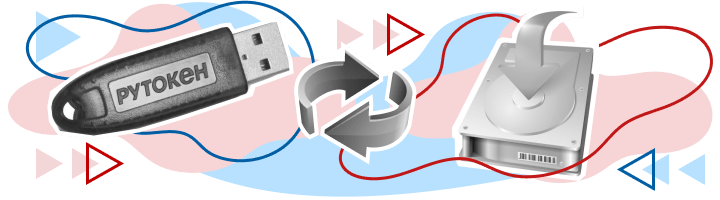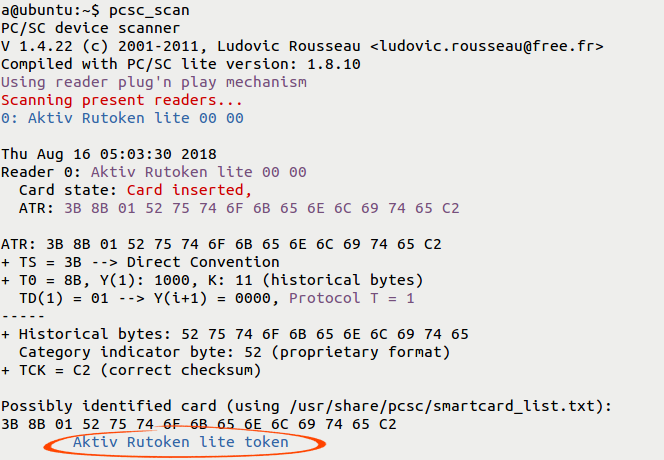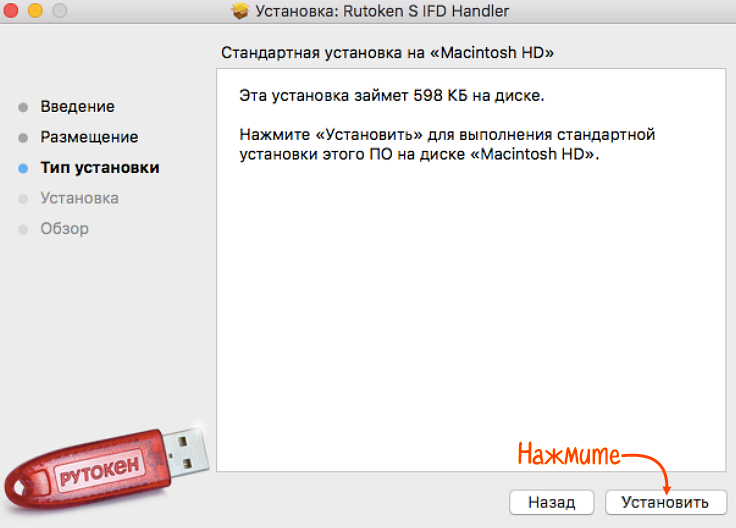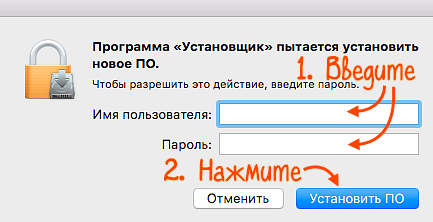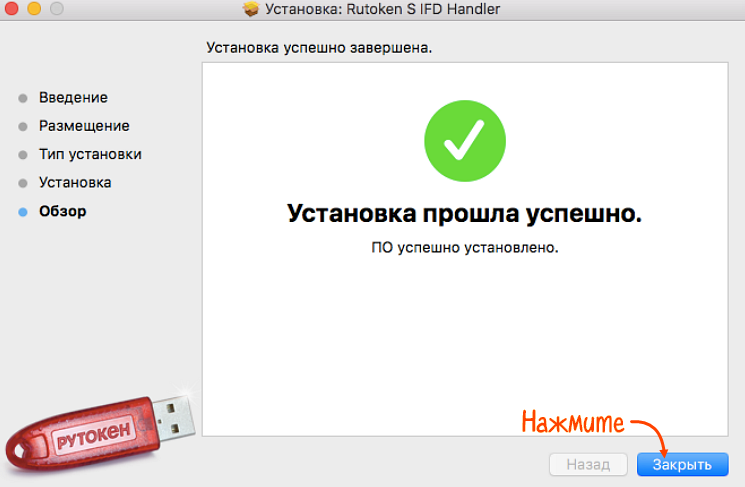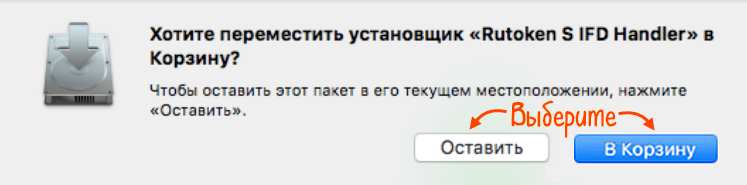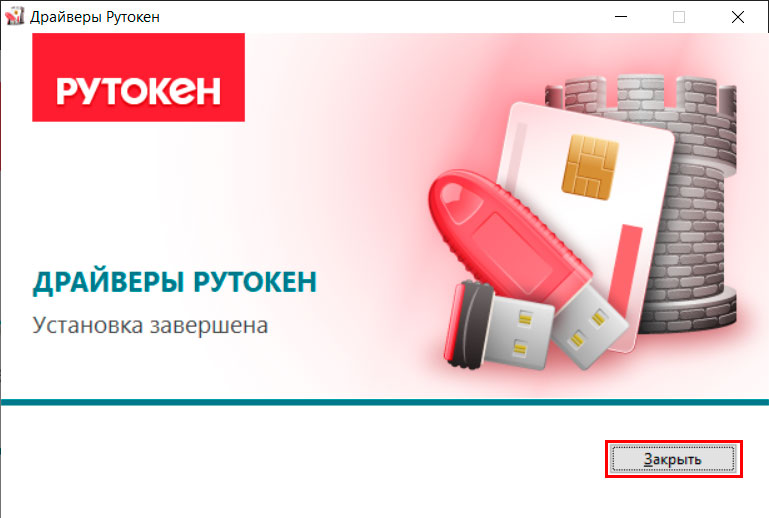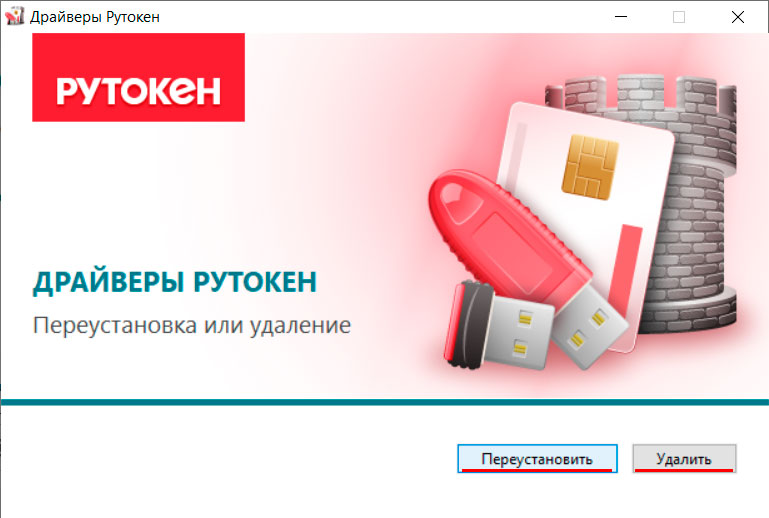С инструкциями и техническими рекомендациями по использованию продуктов и программного обеспечения Рутокен можно ознакомиться в разделе Документация.
- Пользователям Windows
-
Драйверы Рутокен для Windows, EXE
- Версия:
- 4.14.0.0 от 26.12.2022
- Поддерживаемые ОС:
- 32- и 64-разрядные Microsoft Windows 2022/11/10/8.1/2019//2016/2012R2/8/2012/7/2008R2
- Дополнительно:
- Пользователям Windiows Vista/2008/XP/2003
- Предыдущие стабильные версии
- Системным администраторам
-
Драйверы Рутокен для Windows (x86), MSI
- Версия:
- 4.14.0.0 от 26.12.2022
- Поддерживаемые ОС:
- 32-разрядные Microsoft Windows 2022/11/10/8.1/2019/2016/2012R2/8/2012/7/2008R2
Драйверы Рутокен для Windows (x64), MSI
- Версия:
- 4.14.0.0 от 26.12.2022
- Поддерживаемые ОС:
- 64-разрядные Microsoft Windows 2022/11/10/8.1/2019/2016/2012R2/8/2012/7/2008R2
- Утилиты
-
Генератор запросов
Предназначен для генерации ключевых пар и создания запросов на сертификаты на криптографических устройствах семейства ЭЦП 2.0 и 3.0. Входит в состав комплекта драйверов Рутокен для Windows. Инструкция по работе размещена на нашем Портале разработчика.
Утилита администрирования Рутокен
- Версия:
- 2.4 от 22.06.2022
- Поддерживаемые ОС:
- Microsoft Windows 2022/11/10/8.1/2019/2016/2012R2/8/2012/7/2008R2
- Утилита rtAdmin предназначена для автоматизации процедур форматирования и администрирования Рутокен: смены метки токена, PIN-кодов и их параметров. Более подробная информация на Портале документации Рутокен.
Утилита восстановления работы Рутокен
- Версия:
- 1.3.1.0 от 16.04.2014
- Поддерживаемые ОС:
- Microsoft Windows 2022/11/10/8.1/2019/2016/2012R2/8/2012/7/2008R2/Vista/2008/XP/2003
- Утилита поможет при проблемах с обнаружением устройств семейства Рутокен ЭЦП и Рутокен Lite. Она назначает встроенный в ОС драйвер USB CCID устройствам Рутокен, если он не назначился автоматически.
Утилита удаления драйверов Рутокен
- Версия:
- 4.14.0.0 от 26.12.2022
- Поддерживаемые ОС:
- Microsoft Windows 2022/11/10/8.1/2019/2016/2012R2/8/2012/7/2008R2
- Дополнительно:
- Пользователям Windiows Vista/2008/XP/2003
- Данная версия не поддерживает Windows Vista/2008/XP/2003. Утилита удаления драйверов Рутокен применяется в случае, если не удается удалить более раннюю версию стандартными средствами операционной системы.
Утилита управления Flash-памятью
- Версия:
- 2.1.4.141 от 05.09.2014
- Поддерживаемые ОС:
- Microsoft Windows 2022/11/10/8.1/2019/2016/2012R2/8/2012/7/2008R2/Vista/2008/XP/2003
-
Обратите внимание!
Не применяйте данную утилиту к Рутокен ЭЦП 2.0 Flash, используемому в составе продукта Рутокен Диск. Запись образа и возврат к заводским настройкам удалят программу Рутокен Диск, включая все данные в защищенном разделе.
- Утилита предпродажной подготовки Рутокен 2.0 ЭЦП Flash для операторов удостоверяющих центров. При помощи инструмента Flash-память устройства может быть разделена на две части, одна из которых эмулирует CD-ROM.
-
Для повышения удобства работы и хранения данных веб-сайт rutoken.ru использует файлы COOKIE. Продолжая работу с веб-сайтом, Вы даете свое согласие на работу с этими файлами.
С инструкциями и техническими рекомендациями по использованию продуктов и программного обеспечения Рутокен можно ознакомиться в разделе Документация.
- Предыдущая стабильная версия
-
Драйверы Рутокен для Windows 4.13.0, EXE
- Версия:
- 4.13.0.0 от 07.10.2022, WHQL-certified
- Поддерживаемые ОС:
- 32- и 64-разрядные Microsoft Windows 11/10/8.1/2012R2/8/2012/7/2008R2
Драйверы Рутокен для Windows 4.13.0 (x64), MSI
- Версия:
- 4.13.0.0 от 07.10.2022, WHQL-certified
- Поддерживаемые ОС:
- 64-разрядные Microsoft Windows 11/10/8.1/2012R2/8/2012/7/2008R2
Драйверы Рутокен для Windows 4.13.0 (x86), MSI
- Версия:
- 4.13.0.0 от 07.10.2022, WHQL-certified
- Поддерживаемые ОС:
- 32-разрядные Microsoft Windows 11/10/8.1/2012R2/8/2012/7/2008R2
- Пользователям Windows XP/Vista, Server 2003/2008
-
Драйверы Рутокен для Windows, EXE
- Версия:
- 4.9.1.0 от 09.09.2021
- Поддерживаемые ОС:
- 32- и 64-разрядные Microsoft Windows Vista/2008/XP/2003
Драйверы Рутокен для Windows (x86), MSI
- Версия:
- 4.9.1.0 от 09.09.2021
- Поддерживаемые ОС:
- 32-разрядные Microsoft Windows Vista/2008/XP/2003
Драйверы Рутокен для Windows (x64), MSI
- Версия:
- 4.9.1.0 от 09.09.2021
- Поддерживаемые ОС:
- 64-разрядные Microsoft Windows Vista/2008/XP/2003
Утилита удаления драйверов Рутокен
- Версия:
- 4.9.1.0 от 09.09.2021
- Поддерживаемые ОС:
- 32- и 64-разрядные Microsoft Windows Vista/2008/XP/2003
- Специальная версия 2.100
-
Драйверы Рутокен для Windows 2.100 (x86), EXE
- Версия:
- 2.100.00.0542 от 20.11.2014, WHQL-certified
- Поддерживаемые ОС:
- 32-разрядные Microsoft Windows 11/10/8.1/8/7/Vista/2008/XP/2003
Драйверы Рутокен для Windows 2.100 (x64), EXE
- Версия:
- 2.100.00.0542 от 20.11.2014, WHQL-certified
- Поддерживаемые ОС:
- 64-разрядные Microsoft Windows 11/10/8.1/2012 R2/8/2012/7/2008/Vista/2003/XP
Драйверы Рутокен для Windows 2.100 (x86), MSI
- Версия:
- 2.100.00.0542 от 20.11.2014, WHQL-certified
- Поддерживаемые ОС:
- 32-разрядные Microsoft Windows 11/10/8.1/8/7/Vista/2008/XP/2003
Драйверы Рутокен для Windows 2.100 (x64), MSI
- Версия:
- 2.100.00.0542 от 20.11.2014, WHQL-certified
- Поддерживаемые ОС:
- 64-разрядные Microsoft Windows 11/10/8.1/2012 R2/8/2012/7/2008/Vista/2003/XP
- Устаревшие Windows
-
Драйверы Рутокен для Windows 2000
- Версия:
- 2.57.00.0387 от 25.11.2010
- Поддерживаемые ОС:
- MS Windows 2000
Драйверы Рутокен для Windows 98
- Версия:
- 2.15.01.0140 от 11.01.2008
- Поддерживаемые ОС:
- MS Windows ME/98
-
Для повышения удобства работы и хранения данных веб-сайт rutoken.ru использует файлы COOKIE. Продолжая работу с веб-сайтом, Вы даете свое согласие на работу с этими файлами.
Поиск по ID
Rutoken S Drivers v.4.2.5.0 Windows XP / Vista / 7 / 8 / 10 32-64 bits
Подробнее о пакете драйверов:Тип: драйвер |
Драйверы для USB электронных ключей Rutoken и Rutoken S версии 4.2.5.0 (2.26.0.0) от 06.09.2017. Автоматическая установка для Windows XP, Windows Vista, Windows 7, Windows 8, Windows 8.1 и Windows 10.
Обновленная версия v.4.3.1.0
Внимание! Перед установкой драйвера Rutoken S Drivers рекомендутся удалить её старую версию. Удаление драйвера особенно необходимо — при замене оборудования или перед установкой новых версий драйверов для видеокарт. Узнать об этом подробнее можно в разделе FAQ.
Файлы для скачивания (информация)
Поддерживаемые устройства (ID оборудований):
Другие драйверы от Aktiv Co.
Сайт не содержит материалов, защищенных авторскими правами. Все файлы взяты из открытых источников.
© 2012-2023 DriversLab | Каталог драйверов, новые драйвера для ПК, скачать бесплатно для Windows
kamtizis@mail.ru
Страница сгенерирована за 0.038369 секунд
Из нашей статьи вы узнаете:
Рутокен S — это ключевой носитель для электронной подписи. Имеет сертификацию ФСТЭК России. Модель подходит для получения УКЭП в ФНС. Для работы с Rutoken необходим драйвер.
Рассмотрим, какой драйвер нужен для Рутокен S, где его скачать и как установить.
Какой драйвер нужен для Rutoken S
Компания Rutoken выпускает множество моделей носителей для электронных подписей. Среди них Рутокен S, Рутокен Lite, Рутокен ЭЦП 2.0 или Рутокен ЭЦП 3.0. Чтобы подписывать электронные документы, пользователю нужно настроить рабочее место. В частности, установить на компьютер средство криптографической информации (СКЗИ).
Отдельные модели носителей Rutoken уже имеют встроенное СКЗИ. В Рутокен S и Lite такого средства нет. Токен Lite взаимодействует с CCID-driver. Этот драйвер есть в большинстве версий операционных систем Microsoft Windows и MacOS. А в модели Рутокен S данная поддержка не осуществляется. Для работы Rutoken этой версии пользователю нужно скачать и установить специальный драйвер.
Как устанавливать и обновлять Rutoken S драйвер
Компания Рутокен предоставляет драйверы для Rutoken S на своём официальном сайте. На страницы представлены следующие дистрибутивы:
- 32- и 64-разрядная операционная система Windows — 2003/XP/2008/Vista/2008R2/7/2012/8/2012R2/8/1/10;
- MacOS 10 — от 10.6 до 10.12.
Загрузочные файлы периодически обновляются до актуальных версий.
В Рутокен S нет встроенного средства криптографической защиты информации, его устанавливают дополнительно. Чтобы ключевой носитель функционировал корректно с СКЗИ КриптоПро CSP или Signal-COM CSP, потребуется дополнительный модуль поддержки. Для программы LISSI-CSP устанавливать дополнительный модуль не нужно.
Обновление Rutoken S driver
Rutoken S driver автоматически не обновляется. Новую версию необходимо скачать с официального сайта компании Рутокен. Дистрибутив загружают и запускают. Далее происходит переустановка программного обеспечения. Пользователю остаётся только следовать подсказкам мастера установки и подтверждать действия. После переустановки драйвера компьютер перезагрузится.
Также установщик позволяет удалить более поздние версии драйверов. Для этого запускают файл rtDrivers и выбирают пункт «Переустановка или удаление программы».
Где скачать драйвер для Рутокен S
Скачать актуальный Rutoken S driver можно по адресу: https://www.rutoken.ru/support/download/windows/. Слева страницы представлен «Центр загрузки», где можно выбрать любой интересующий драйвер не только для Рутокен S, но и другие модели.
Драйверы для токенов
ruToken S/2.0/Lite и т.д
- Драйверы Рутокен для Windows
- Рутокен Плагин для Windows
- Инструкция по эксплуатации Rutoken
JaCarta LT/SE/ГОСТ
- JC-PROClient
- Единый Клиент JaCarta для 64х разрядных систем
eToken
- eToken PKI Client 5.1 SP1 для Microsoft Windows x32
- eToken PKI Client 5.1 SP1 для Microsoft Windows x64
- Документация eToken PKI Client 5.1 SP1
ESMART Token
- ESMART PKI Client.
MS-Key
- MS_Key_driver_x64
- MS_Key_driver_x86

Остались вопросы? Как мы можем помочь?
Как мы можем помочь?
Имя: *
Email: *
Сообщение: *
Другие продукты компании «КРИПТО-ПРО»СБиС++ Электронная отчeтность и документооборот
Чтобы компьютер мог работать с электронной подписью, которая хранится на Рутокене, установите драйвер носителя для работы с КриптоПро CSP. Порядок действий зависит от вашей операционной системы.
Определите модель носителя
Подключите Рутокен к компьютеру,
откройте приложение «Терминал»
и введите команду «lsusb». Модель будет указана в одной из строк.
Закройте приложение «Терминал» и отключите носитель от ПК.
Настройте работу Рутокена
Порядок действий зависит от модели:
- Рутокен S — скачайте драйвер с сайта производителя, запустите его и следуйте указаниям мастера. Когда процесс завершится, подключите носитель в свободный usb-порт. Если вы будете работать с Рутокеном на виртуальной ОС MS Windows, то устанавливать драйверы Рутокен для Linux не нужно.
- Рутокен Lite, Рутокен ЭЦП 2.0 или 3.0 — драйвер не требуется, если установлена библиотека libccid версии выше 1.4.2. В этом случае просто подключите носитель к ПК и проверьте работу Рутокена. Для работы в стабильных или устаревших дистрибутивах, измените конфигурационный файл.
Проверьте работу носителя
- Подключите устройство к компьютеру.
- В приложении «Терминал» введите команду:
pcsc_scan
- Убедитесь, что отобразилось название устройства.
- Что делать, если появилась запись «Waiting for the first reader»?
- Рутокен работает, нажмите Сtrl+C.
На операционной системе MacOS начиная с версии 10.7 Рутокен Lite и ЭЦП 2.0 определяется автоматически — просто вставьте носитель в компьютер. Для Рутокен S установите драйвер носителя.
- Скачайте драйвер Рутокен S для Мас OS и запустите файл *.pkg.
- На третьем шаге мастера нажмите «Установить».
- В открывшемся окне укажите логин и пароль администратора, затем нажмите «Установить ПО».
- Когда установка завершится, нажмите «Закрыть».
- В сообщении «Хотите переместить установщик «Rutoken S IFD Handler» в корзину?» выберите нужное вам действие.
- Перезагрузите компьютер и вставьте Рутокен.
- Что делать, если Рутокен не работает на MacOS?
Нашли неточность? Выделите текст с ошибкой и нажмите ctrl + enter.
Обновлено 12.07.2019
Если компьютер не видит Рутокен, то в первую очередь необходимо установить драйвер Рутокена.
Содержание
- 1 Драйвер Рутокен для Windows
- 2 Драйвер Рутокен ЭЦП 2.0 для ЕГАИС
- 3 Установка драйверов для Рутокена
- 4 Рутокен пароль по умолчанию
Драйвер Рутокен для Windows
Драйвер поддерживает 32-х и 64-х разрядные Microsoft Windows 10/8.1/2012R2/8/2012/7/2008R2/Vista/2008/XP/2003
Версия: 4.7.0.0 от 04.04.2019
Драйвер Рутокен ЭЦП 2.0 для ЕГАИС
Драйвер поддреживает 32-х и 64-х разрядные Microsoft Windows 10/8.1/2012R2/8/2012/7/2008R2/Vista/2008/XP/2003
Версия: 4.7.0.1 от 15.01.2019
Установка драйверов для Рутокена
Запускаем скачанный файл и в первом окне нажимаем «Установить». По умолчанию будет создан ярлык на рабочем столе Панели управления Рутокеном.
В конце установки драйвера видим сообщение о завершении установке.
При повторном запуске установщика будет предложено переустановить или удалить драйвер Рутокена.
Рутокен пароль по умолчанию
| Стандартный пароль пользователя | Стандартный пароль администратора |
|---|---|
| 12345678 | 87654321 |
Описание
Для безопасности данных на предприятиях используются специальные идентификаторы или токены. Зачастую они напоминают обычную USB-флешку. Токены применяются как ключ для входа в зашифрованную систему или устройство для хранения важных данных, включая электронные подписи и сертификаты. Программа Рутокен представляет собой драйвер для Rutoken S, позволяющий управлять данными токенами, программировать их и изменять различные параметры устройства на компьютере Windows.
Рутокен открывает доступ к настройкам девайса, позволяя изменять его имя, PIN-код и загруженные сертификаты. С ее помощью пользователь сможет настроить параметры созданного пин-кода, разрешив использование букв, цифр или повторяющихся символов. Кроме того, можно запрограммировать устройство на блокировку, если он использует слабый PIN-код.
Рутокен позволяет отформатировать токен, заново загрузив личные сертификаты. Их можно скопировать из криптографической программы. Наиболее популярными из них являются КриптоПро CSP и ViPNet CSP. Пользователь также может назначить криптовайдеры по умолчанию для различных моделей рутокенов, включая Rutoken S, Lite и ECP.
Главные функции программы Рутокен 4.9.1.0:
- Поддержка 32 и 64 битных систем Windows Xp, 7, 8.1 и 10
- Установка драйверов для Rutoken S
- Изменение параметров токена
- Форматирование и загрузка новых сертификатов/ЭП
- Изменение параметров PIN-кода
- Назначение криптопровайдеров
Программа распространяется бесплатно и имеет русскую локализацию.
Официальный сайт: www.rutoken.ru
Скриншоты

Скачать Рутокен
Для полного комплекта мы рекомендуем вам также скачать Folder Lock (программа для шифрования файлов и папок).
Установка Rutoken драйвера — первый шаг для начала работы с ключевым носителем семейства Рутокен. Специальный комплект ПО помогает операционной системе распознать подключенный USB-токен и обеспечивает корректное выполнение всех функций. В пакет вспомогательных программ входит панель управления, в которой можно менять настройки, выбирать криптопровайдера, смотреть сведения о сертификатах и ключевых парах цифровой подписи.
В этой статье расскажем, какие программные средства, используемые для аутентификации пользователей, а также для хранения сертификатов, ключей ЭП и других закрытых данных, нужны для носителей Рутокен. Подробно опишем все этапы работы с ПО — от загрузки до удаления.
Изготовим ЭЦП, установим и настроим в день подачи заявки!
Оставьте заявку и получите консультацию в течение 5 минут.
Какое ПО необходимо для Rutoken S, Lite и ECP
Линейка носителей Рутокен включает базовые модели S, Lite и ECP(ЭЦП) 2.0, каждая из которых имеет несколько модификаций. Вспомогательные программы обязательны только для работы с носителем S, в то время как Lite и ECP 2.0 могут функционировать без предварительной настройки рабочего места. Но в некоторых случаях специальное ПО может потребоваться и для «автономных» моделей.
Rutoken S и Lite не имеют «вшитых» средств криптозащиты (СКЗИ), поэтому все операции выполняются через сторонние криптопровайдеры. Носитель Лайт отличается наличием поддержки CCID-driver, который присутствует по умолчанию у большинства версий ОС Microsoft Windows и MacOS. Благодаря этому преимуществу токен не нуждается во вспомогательном программном обеспечении, тогда как для модели S требуются специальные утилиты.
Наиболее защищенное устройство — ECP 2.0 — отличается от двух других наличием встроенных СКЗИ, благодаря которым все криптографические операции с закрытым ключом выполняются внутри USB-токена. Носитель сертифицирован ФСБ и ФСТЭК, а применяемые алгоритмы шифрования отвечают требованиям новых ГОСТ 2012 года (Р 34.10-2012 и Р 34.10-2012). Из всей линейки только этот токен может использоваться в ЕГАИС, для работы с которой необходимо специальное ПО.
Где и как скачать драйверы Rutoken
Актуальные версии утилит выложены на официальном сайте производителя — ЗАО «Актив-софт». Архивы с дистрибутивами и инструкции можно найти в разделе «Центр загрузки». Список бесплатного ПО представлен с левой стороны экрана. Для модели S необходимо скачать драйверы Rutoken для Windows, MacOS или *nix, для Рутокен ЭЦП 2.0 может потребоваться ПО для ЕГАИС.
Процесс скачивания EXE- или PKG-файла начнется автоматически, как только вы поставите галочку в «Лицензионном соглашении» и кликните по ссылке. Загрузка занимает несколько секунд. Для установки утилит на ПК необходимо иметь права администратора системы.
После завершения загрузки запустите установщик и выполните необходимые действия — введите пароль администратора ОС и нажимайте кнопки в процессе («Далее», «Установить», «Да» и «Закрыть»). Может потребоваться перезагрузка компьютера.
Важно: перед запуском инсталлятора закройте все работающие приложения и извлеките устройства из USB-портов. После завершения процесса вставьте носитель в разъем USB. Если на устройстве загорелся зеленый индикатор, значит все выполнено верно.
Как установить CCID для Rutoken Lite
Модель Rutoken Lite по умолчанию «воспринимается» операционными системами Windows и MacOS с поддержкой стандарта CCID (работа с контактными смарт-картами и USB-считывателями). Утилита входит в изначальный состав ОС либо инсталлируется автоматически при обновлении.
Если по каким-либо причинам средства системы не установили нужный пакет программ, попробуйте сделать это вручную. Как правило, такая проблема встречается в устаревших ОС Windows 2000, 2003 и XP SP2. Ручная установка CCID:
- Зайдите в службу обновлений Microsoft через Internet Explorer.
- Загрузите и установите ActiveX, нажав на область подтверждения, а затем на кнопку «Установить».
- В строке поиска службы обновлений введите «Microsoft CCID» и кликните «Найти».
- В появившемся списке выберите «Microsoft driver update for USB Smart Card reader» для определенной ОС Windows и нажмите «Добавить».
- Нажмите на ссылку «Посмотреть корзину», которая появится в правом верхнем углу под строкой поиска.
- На открывшейся странице нажмите «Загрузить». В окне «Параметры загрузки» выберите папку для загружаемого обновления, нажмите «Продолжить», а после завершения процесса — «Закрыть».
- Найдите папку на ПК, откройте ее и дважды кликните по файлу с расширением .cab.
- Извлеките файлы. Для этого кликните по ним правой клавишей мыши и нажмите «Извлечь», а затем выберите конечную папку на ПК и снова кликните «Извлечь».
Мы готовы помочь!
Задайте свой вопрос специалисту в конце статьи. Отвечаем быстро и по существу. К комментариям
На втором этапе вставьте Рутокен в USB-разъем компьютера и установите CCID через «Мастер нового оборудования»:
- В первом окне выберите «Нет, не в этот раз», чтобы отменить автоматическое подключение через службу обновлений.
- Сузьте область поиска до конкретной папки, в которую был извлечен файл. Для этого во втором окне задайте параметр «Установка из указанного места», а в следующем — «Выполнить поиск в указанных местах».
- Поставьте галочку рядом с «Включить следующие места поиска» и выберите папку из списка, нажав «Обзор».
Чтобы завершить установку, кликните «Далее» и «Готово».
Техническое сопровождение оборудования. Решим любые проблемы!
Оставьте заявку и получите консультацию в течение 5 минут.
Как обновить Rutoken Lite драйвер
Если при подключении Rutoken Lite появляется сообщение Windows об ошибке драйвера, проблема также решается вручную. В большинстве случаев система перестает «воспринимать» утилиту из-за отсутствия или повреждения компонентов и записей реестра, но в некоторых случаях причиной является устаревание версии ПО. Для восстановления корректной работы токена можно сделать следующее:
- Зайдите в «Диспетчер устройств», выберите в соответствующей вкладке «Устройство чтения смарт-карт» и нажмите «Обновить драйверы». Поскольку обновление будет выполняться вручную, выберите соответствующие пункты «Выполнить поиск на этом компьютере» и «Установка с диска». Укажите путь к папке. Выберите «Устройство чтения смарт-карт», дождитесь завершения установки и нажмите «Закрыть».
- Если первый способ не сработал, попробуйте удалить установленное ПО и установить более новую версию через службу обновления Windows. Последовательность действий мы уже описали в предыдущем разделе статьи.
Для удаления можно использовать программу Uninstall Tool.
Как установить Rutoken ECP драйверы для ЕГАИС
Для подготовки Рутокен ЭЦП 2.0 к работе с системой учета алкогольной продукции потребуются специальные Rutoken ECP драйверы для ЕГАИС. Загрузочный файл rtDrivers.exe доступен на официальном сайте производителя. Перед загрузкой требуется ознакомиться и согласиться с условиями «Лицензионного соглашения». Процедура стандартна:
- Извлекаете токен из USB-порта и отключаете все приложения.
- Запускаете установщик, нажав на распакованный EXE-файл в разделе «Загрузки».
- Нажимаете необходимые кнопки в процессе загрузки.
- На одном из этапов вводите логин и пароль администратора ПК.
- После завершения перезагружаете компьютер.
Подключаете токен и проверяете корректность выполнения установочного процесса по световому индикатору.
Как устанавливать и обновлять Rutoken S драйвер
Наличие драйверов — обязательное условие для корректной работы Rutoken S. На официальном сайте выложены дистрибутивы для 32- и 64-разрядной ОС Windows (2003/XP/2008/Vista/2008R2/7/2012/8/2012R2/8/1/10) и для MacOS 10 (от 10.6 до 10.12). Периодически в «Центре загрузки» появляются новые актуальные версии ПО, при запуске которых инсталлятор выполняет обновление.
Важно: поскольку носитель не имеет встроенного СКЗИ и функционирует только «в тандеме» со сторонними криптопровайдерами, потребуется дополнительный модуль поддержки (для КриптоПро CSP или Signal-COM CSP). Для программы LISSI-CSP модуль не нужен.
Как установить Rutoken драйвер в Windows 10 x64 и в MacOS 10
Процесс инсталляции Rutoken драйвера в Windows 10 x64 и в других версиях системы проходит стандартно. Для 64-разрядной ОС используется загрузочный файл rtDrivers.x64.[version].exe, тогда как для 32-разрядной — rtDrivers.x86.[version].exe.
Нажав на скачанный файл дистрибутива, вы запустите установщик, который автоматически установит ПО на компьютер за несколько минут. От вас потребуется только нажимать кнопки в процессе, а затем согласиться на перезагрузку ПК.
Модель S совместима с MacOS 10 не старше версии 10.12. Алгоритм действий по подготовке устройства практически не отличается от описанного выше. Скачайте и запустите загрузочный файл с расширением .pkg, а затем выполните ряд действий в процессе работы — нажмите необходимые кнопки, а также введите пароль и имя пользователя. После завершения инсталляции вставьте Рутокен в порт-USB. Система распознает устройство, а на корпусе носителя загорится светодиод.
Обновление Rutoken S driver
Обновление Rutoken S driver не происходит автоматически. Более новые версии следует самостоятельно загружать с сайта производителя. После запуска установочного файла инсталлятор переустанавливает программное обеспечение, периодически «спрашивая» пользователя о дальнейших действиях. На последнем этапе компьютер перезагружается.
Важно: с помощью установщика можно не только обновить, но и удалить ранее установленное ПО. Для этого необходимо запустить файл rtDrivers, а затем выбрать соответствующий пункт в разделе «Переустановка или удаление программы».
Изготовим ЭЦП для ЕГАИС. Поможем установить и настроить в день подачи заявки!
Оставьте заявку и получите консультацию в течение 5 минут.
Оцените, насколько полезна была информация в статье?
Наш каталог продукции
У нас Вы найдете широкий ассортимент товаров в сегментах
кассового, торгового, весового, банковского и офисного оборудования.
Посмотреть весь каталог